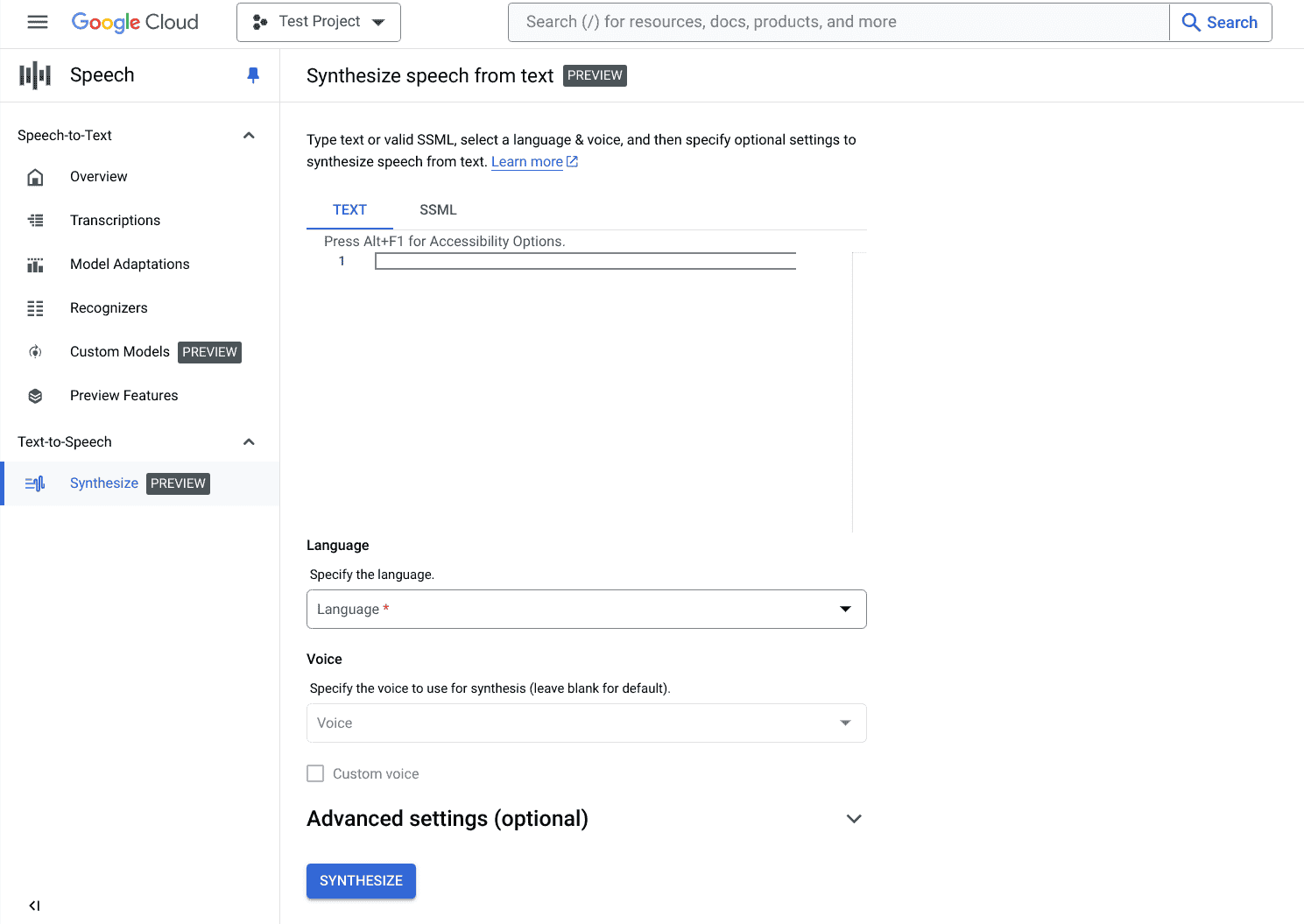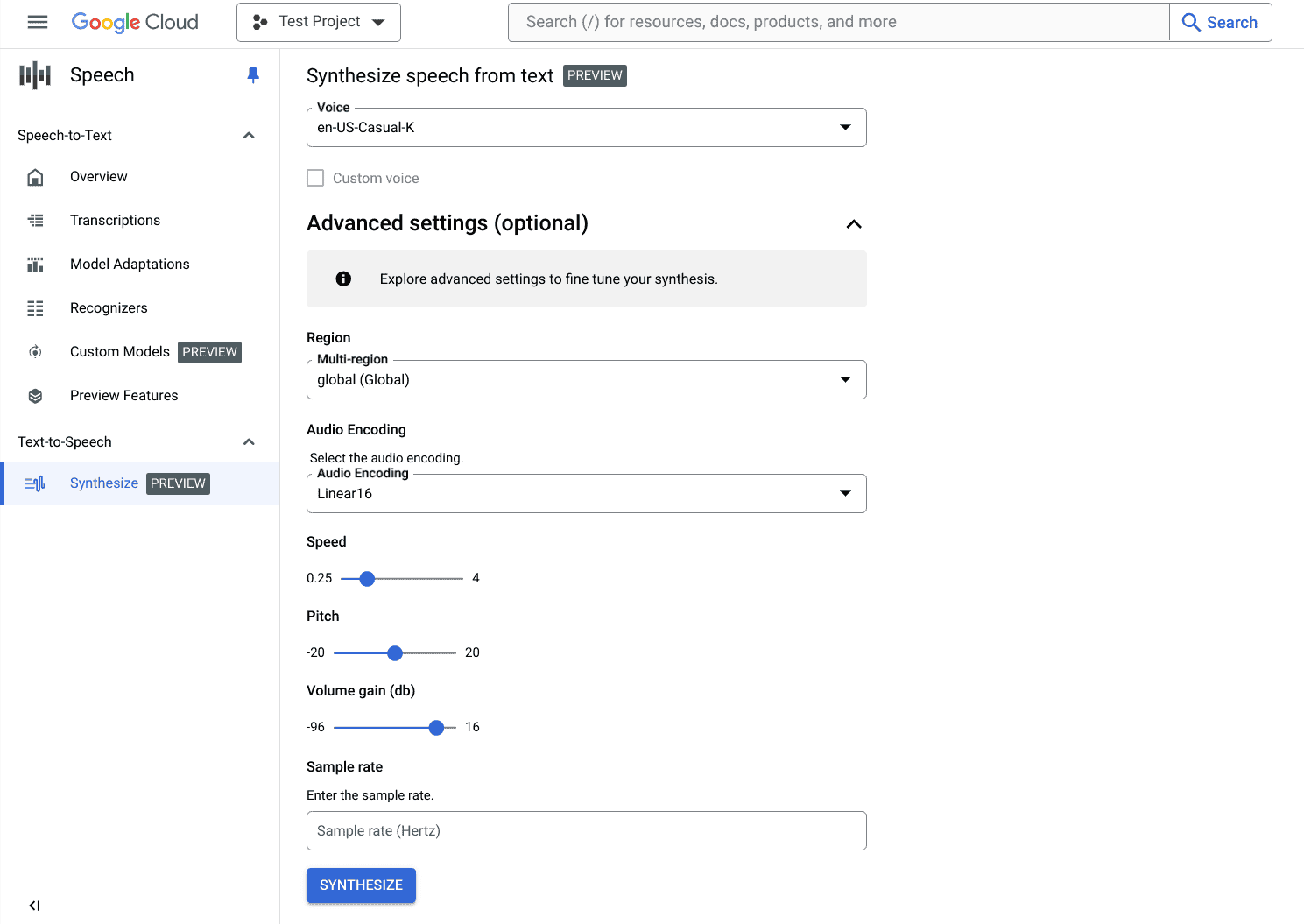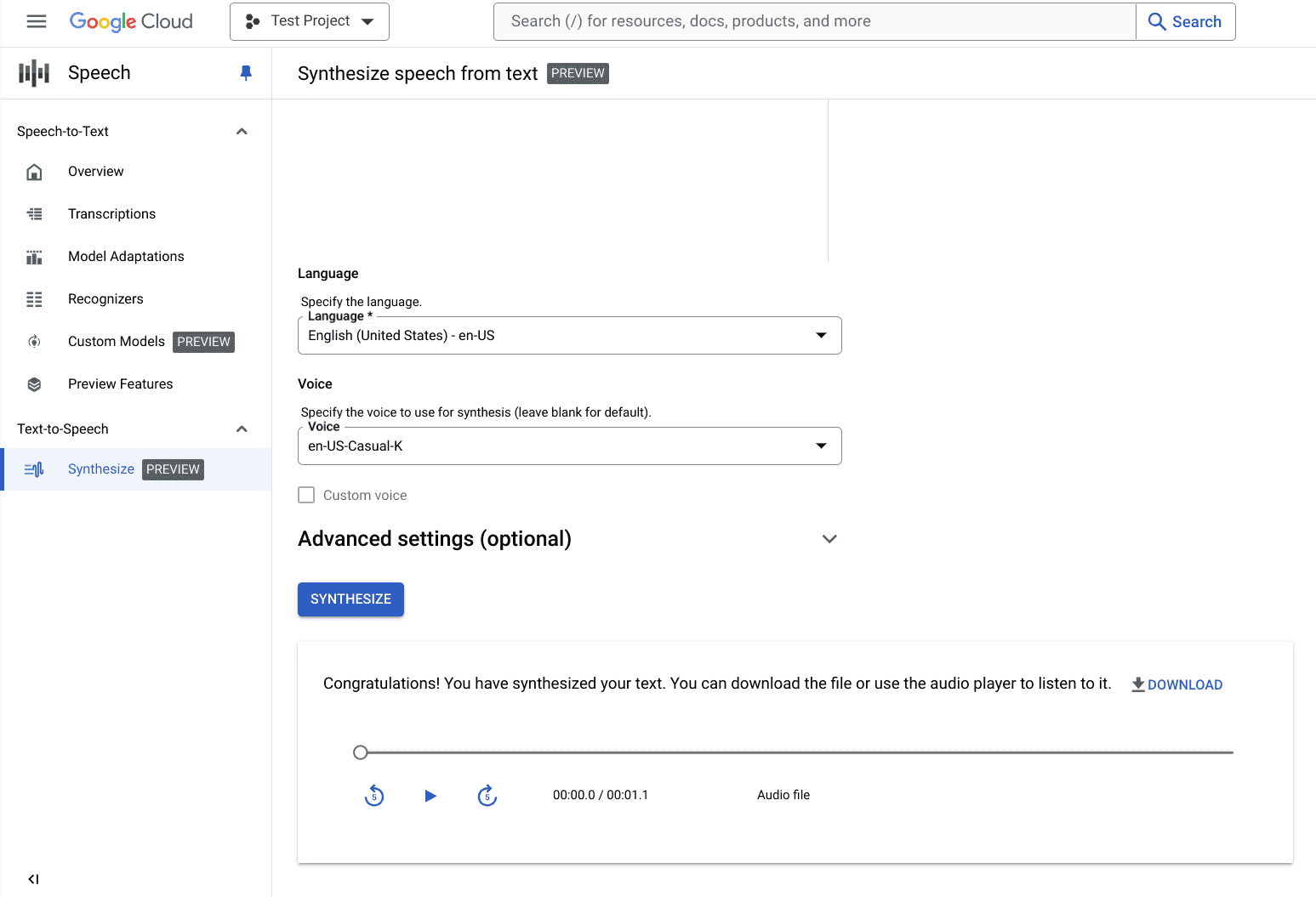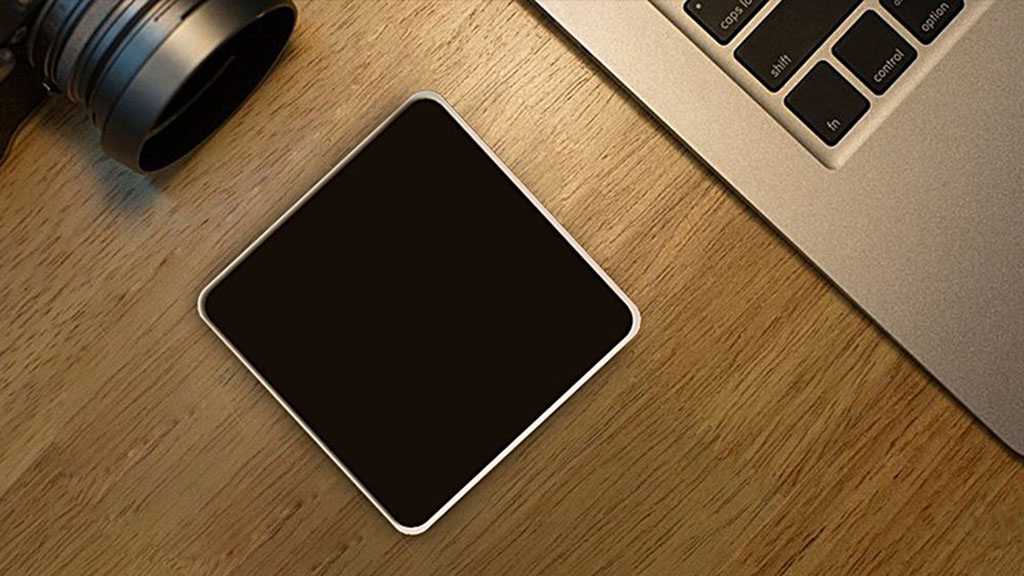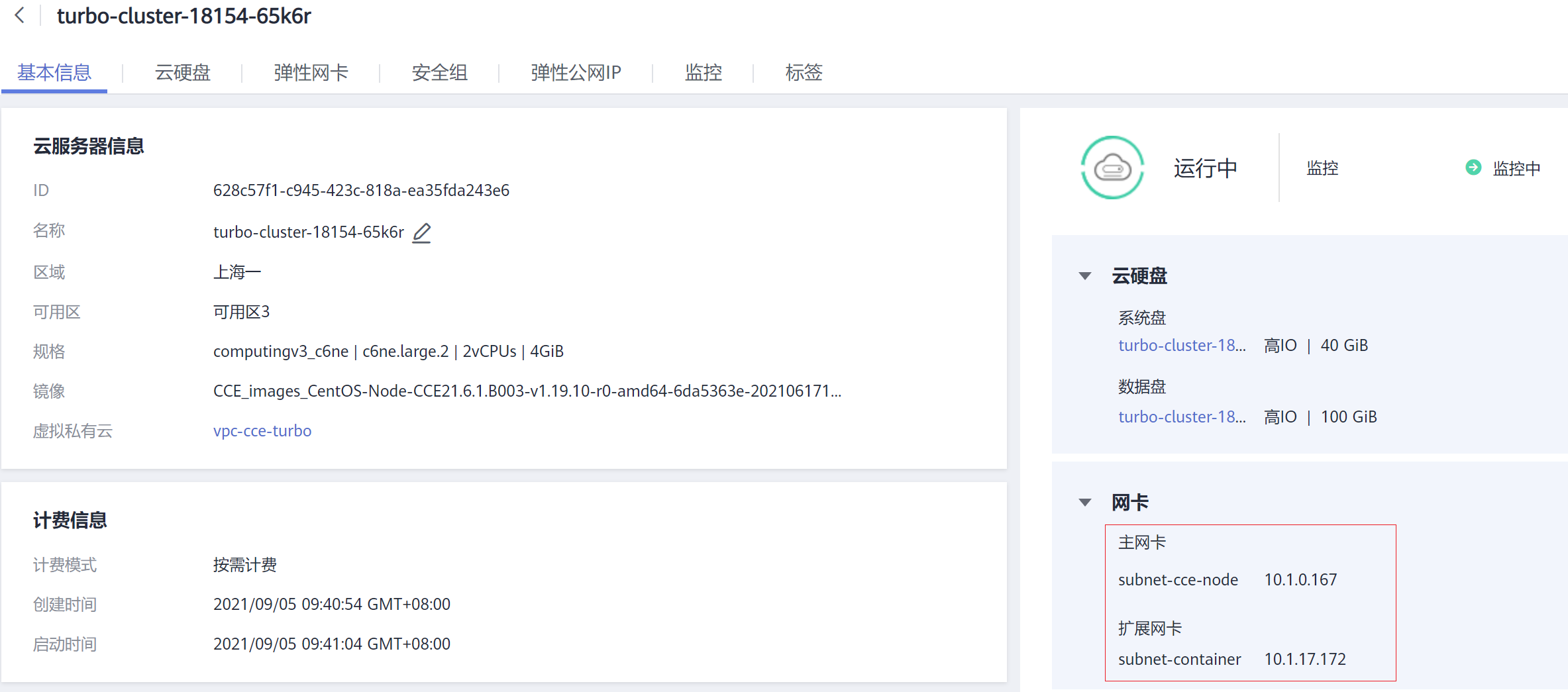使用集合让一切井井有条
根据您的偏好保存内容并对其进行分类 。
使用控制台根据文本创建音频
准备工作
您必须先在 Google Cloud 控制台中启用此 API,然后才能开始使用 Text-to-Speech 控制台。以下步骤将引导您完成后续操作:
- 在项目上启用 Text-to-Speech。
- 确保已为 Text-to-Speech 启用结算功能。
设置您的 Google Cloud 项目
-
登录 Google Cloud 控制台
-
转到项目选择器页面
您可以选择现有项目,也可以创建一个新项目。如需详细了解如何创建项目,请参阅 Google Cloud Platform 文档。
-
如果您创建新项目,则系统会提示您将一个结算账号关联到该项目。如果您使用的是现有项目,请确保已启用结算功能。
了解如何确认项目已启用结算功能
注意:您必须启用结算功能才能使用 Text-to-Speech API,但除非您超出免费配额,否则不需要支付费用。如需了解详情,请参阅价格页面。
-
选择项目并将其关联到结算账号后,您就可以启用 text – to – speech API。转到页面顶部的搜索产品和资源栏,然后输入“文字转语音 ” 。
-
从结果列表中选择 Cloud Text-to-Speech API。
-
如果您想先试用 Text-to-Speech 而不将其与项目关联,请选择试用此 API 选项。如需启用 Text-to-Speech API 以与项目搭配使用,请点击启用。
根据文本创建音频
使用 Google Cloud 控制台根据文本创建音频:
输入文本或 ssml
-
打开 text – to – Speech 合成页面 。

-
输入您的文本或 SSML。您可以合成纯文本,也可以使用语音合成标记语言 (SSML) 以便可在音频响应中进行更多自定义操作。
-
选择文本或 SSML 的语言。这是将用于合成的语言。
-
选择要用于合成的语音。请注意,语音功能、特征和费用各不相同。
高级设置(可选)
-
(可选)展开高级设置部分,以配置您将创建的音频的更多属性。
-
指定合成音频的其他特征,例如语音和音高。

-
点击底部的合成以创建合成音频 。
查看音频
合成音频可能需要几秒钟到几分钟才能创建完毕,具体取决于您的输入。创建音频后,即可进行查看。
-
点击播放器控件以播放音频。

-
点击下载以在本地下载音频文件。
后续步骤
- 如需详细了解 Cloud Text-to-Speech,请阅读基础知识。
- 查看可用于合成语音的可用语音列表。
如未另行说明,那么本页面中的内容已根据知识共享署名 4.0 许可获得了许可,并且代码示例已根据 Apache 2.0 许可获得了许可。有关详情,请参阅 Google 开发者网站政策。Java 是 Oracle 和/或其关联公司的注册商标。
最后更新时间 (UTC):2024-05-17。
[[[“易于理解”,”easyToUnderstand”,”thumb-up”],[“解决了我的问题”,”solvedMyProblem”,”thumb-up”],[“其他”,”otherUp”,”thumb-up”]],[[“Hard to understand”,”hardToUnderstand”,”thumb-down”],[“Incorrect information or sample code”,”incorrectInformationOrSampleCode”,”thumb-down”],[“Missing the information/samples I need”,”missingTheInformationSamplesINeed”,”thumb-down”],[“翻译问题”,”translationIssue”,”thumb-down”],[“其他”,”otherDown”,”thumb-down”]],[“最后更新时间 (UTC):2024-05-17。”],[],[]]
© 版权声明
文章版权归作者所有,未经允许请勿转载。
相关文章

暂无评论...